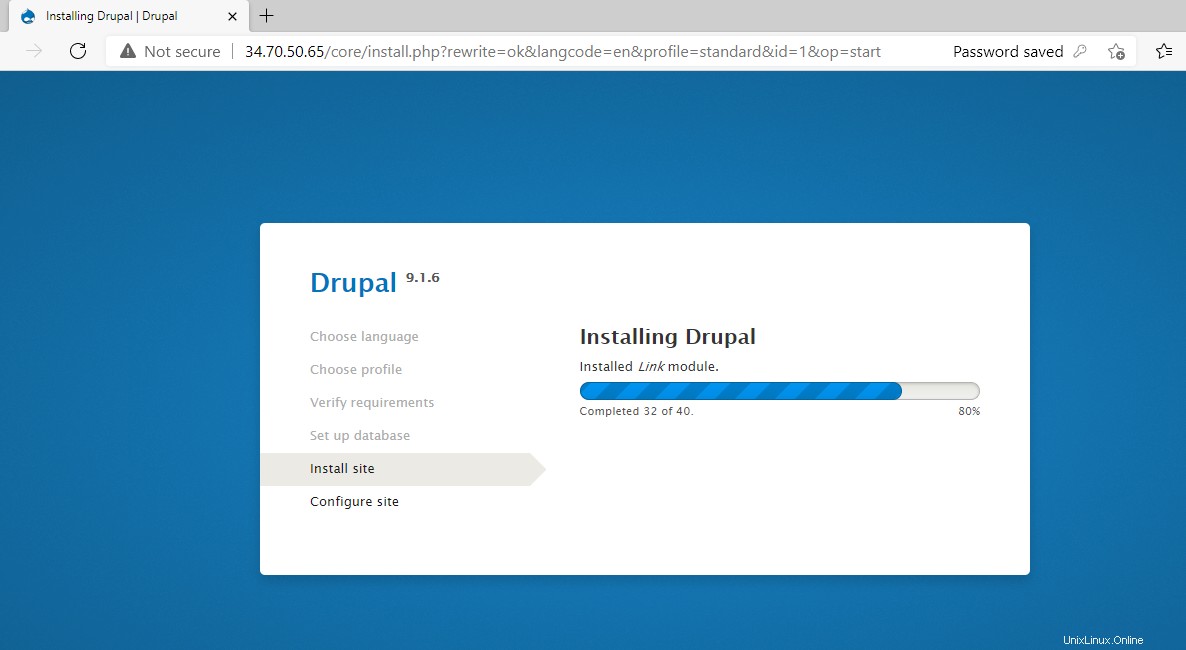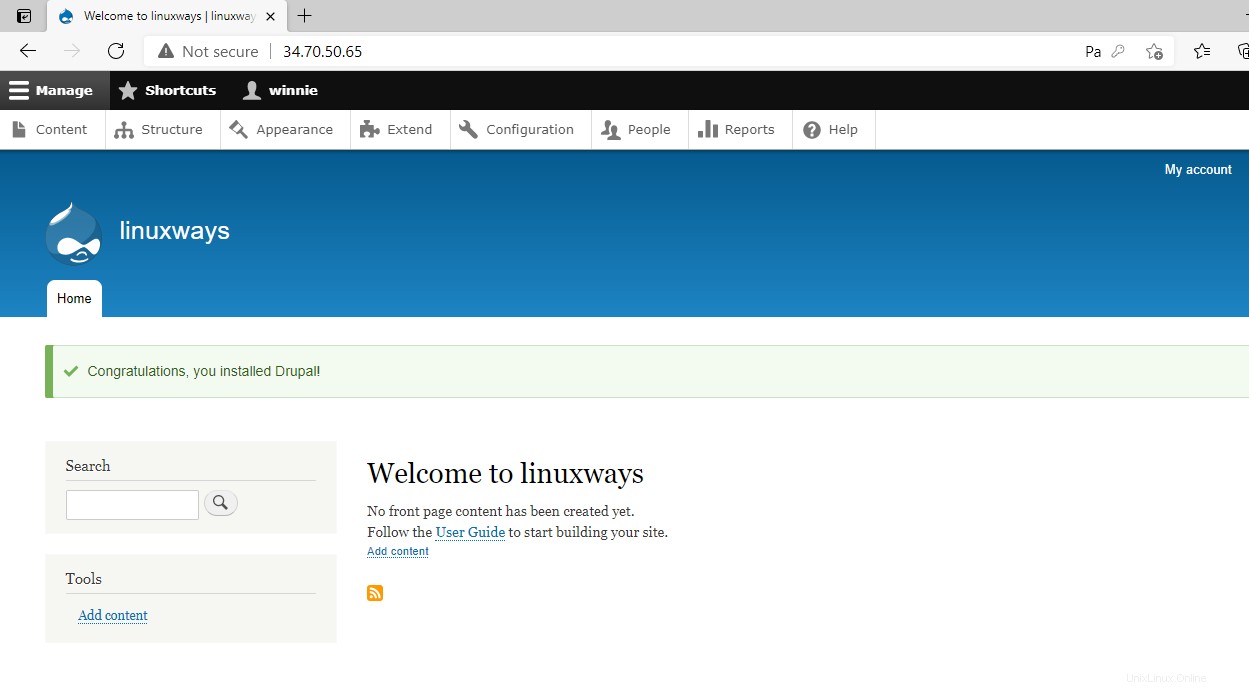Při zmínce o oblíbených redakčních systémech se Drupal obvykle řadí mezi top a nejpoužívanější systémy. Drupal, napsaný v PHP, je open-source a bezplatný CMS, který se používá k vytváření úžasných blogů a webových stránek. Poskytuje širokou škálu nástrojů, šablon a pluginů pro vytváření výkonných a elegantních webových stránek s vynikající bezpečností a spolehlivostí. Je to jak backend, tak front-end platforma s backendem využívajícím databázi MySQL a front-end poháněný PHP a Javascriptem.
Pojďme nainstalovat Drupal na Debian 10, Buster.
Předpoklady
Když začnete, ujistěte se, že máte následující.
- Instance Debianu 10 s přístupem SSH
- Konfigurovaný uživatel sudo pro provádění privilegovaných úloh
Krok 1:Nainstalujte LAMP na Debian Buster
Drupal je napsán v PHP a stejně jako jakýkoli jiný CMS, jako je WordPress, který ukládá data do databáze MySQL nebo MariaDB a je přístupný z prohlížeče, vyžaduje ke svému fungování zásobník LAMP. LAMP obsahuje populární webový server Apache, databázi MySQL (nebo MariaDB) a skriptovací stroj PHP.
Již máme propracovaný návod, jak nainstalovat LAMP na Debian 10. Jakmile budete mít server LAMP nainstalován, přejděte k dalšímu kroku.
Krok 2:Vytvořte databázi pro Drupal
Databáze pro Drupal je povinná, protože po instalaci uchová instalační soubory i další data. Naším databázovým enginem je MariaDB, což je fork MySQL a poskytuje nejnovější technologii klastrování a vysoce výkonné úložiště.
Chcete-li se přihlásit do prostředí MariaDB, spusťte příkaz:
$ sudo mysql -u root -p
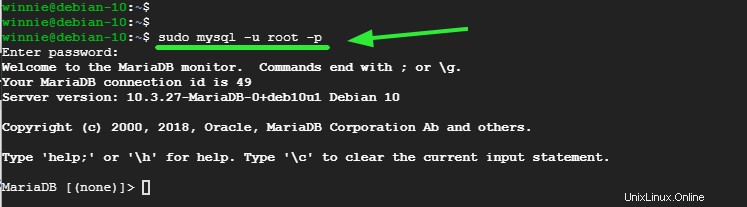
Začněte vytvořením databáze s názvem mydrupaldb jak je znázorněno. Samozřejmě si můžete sami poskytnout preferovaný název databáze.
> CREATE DATABASE mydrupaldb;
Dále vytvořte uživatele databáze pro databázi Drupal.
> CREATE USER ‘mydrupal_user’@’localhost’ IDENTIFIED BY ‘user_password’;
Ujistěte se, že udělujete všechna oprávnění uživateli databáze v databázi Drupal.
> GRANT ALL ON mydrupaldb.* TO ‘mydrupal_user’@’localhost’ IDENTIFIED BY ‘user_password’;
Poté uložte změny a ukončete.
> FLUSH PRIVILEGES
> EXIT
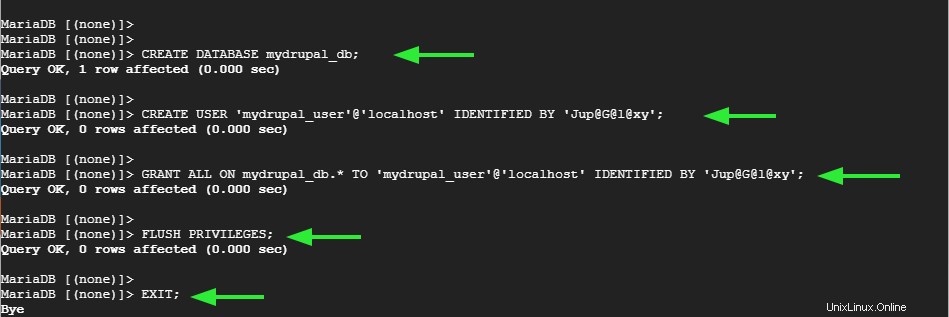
Databáze pro naši instalaci Drupalu je na svém místě. Pojďme se šťourat a nyní si vezměte kopii instalačního souboru Drupalu.
Krok 3:Stáhněte si Drupal
Dále přejděte na oficiální stránku pro stahování Drupalu a stáhněte si soubor tarball, jak je znázorněno.
$ wget https://www.drupal.org/download-latest/tar.gz
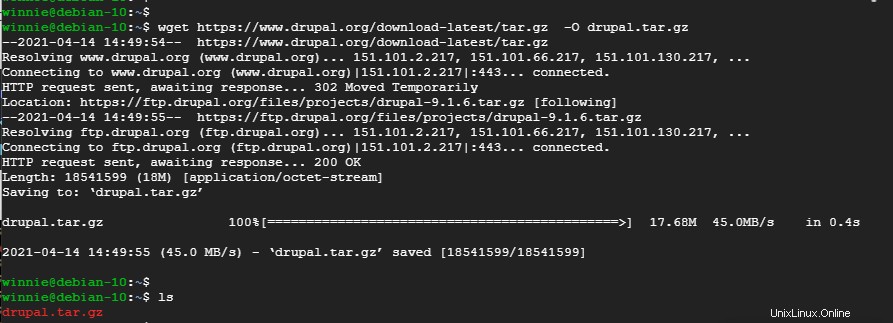
Dále rozbalte komprimovaný soubor do adresáře webroot, jak je uvedeno.
$ sudo tar -xvf drupal.tar.gz -C /var/www/html

To trvá několik sekund a rozbalí stovky souborů do složky označené drupal-9.1.6 . Přejmenujme adresář na drupal abychom usnadnili konfiguraci.
$ sudo mv /var/www/html/drupal-9.1.6 /var/www/html/drupal
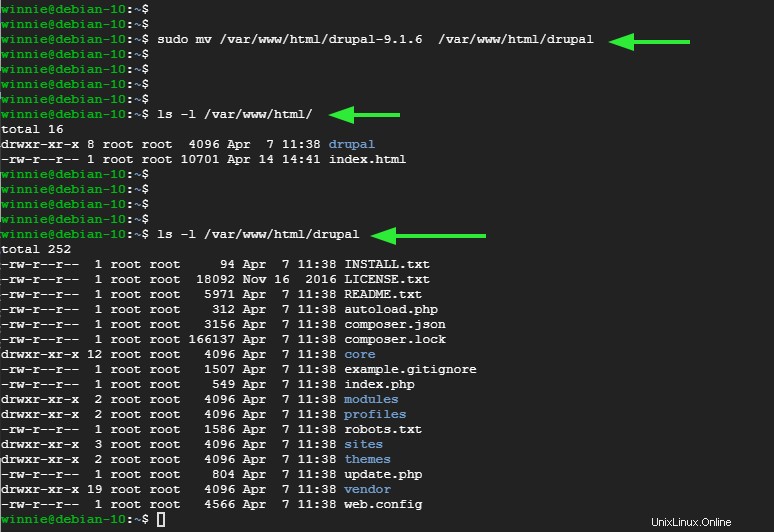
Dále nastavte vlastnictví adresáře drupalu do adresáře www-data uživatel.
$ sudo chown -R www-data:www-data /var/www/html/drupal
Poté nakonfigurujte oprávnění k adresáři následujícím způsobem, abyste všem uživatelům umožnili číst a spouštět oprávnění.
$ sudo chmod -R 775 /var/www/html/drupal

Se správnou sadou oprávnění můžeme pokračovat a vytvořit soubor virtuálního hostitele pro naši instanci Drupal.
Krok 4:Vytvořte konfigurační soubor Drupalu
Poslední částí je vytvoření konfiguračního souboru nebo souboru virtuálního hostitele pro Drupal. Takže pomocí svého oblíbeného textového editoru vytvořte soubor níže.
$ sudo vim /etc/apache2/sites-available/drupal.conf
Přidejte řádky zobrazené níže. Název serveru atribut může převzít vaši IP adresu nebo název domény, pokud máte FQDN odkazující na IP vaší instance Debianu 10.
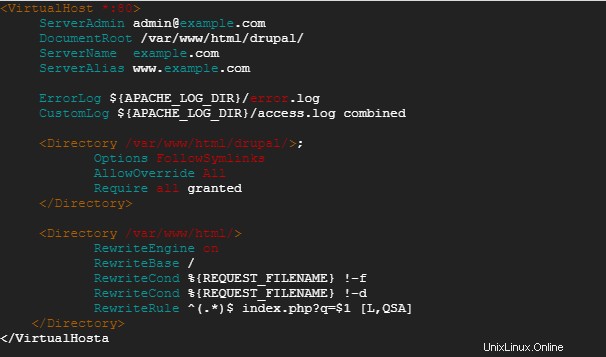
Po dokončení uložte a ukončete konfigurační soubor Drupal. Dále povolte virtuálního hostitele Drupal následovně:
$ sudo a2ensite drupal.conf
Poté vyvolejte soubor skriptu a2enmod, abyste umožnili přepsání modulu Apache, jak je znázorněno:
$ sudo a2enmod rewrite
Chcete-li provést změny, znovu načtěte nebo restartujte Apache.
$ sudo systemctl restart apache2
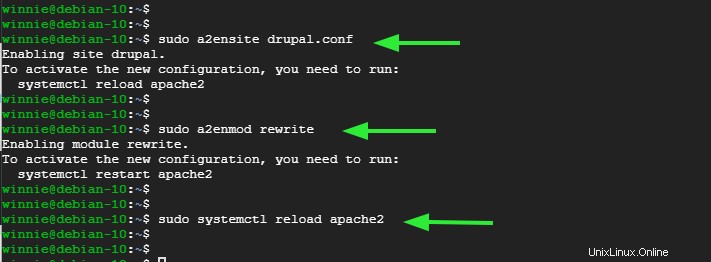
Už tam skoro jsme. Poslední část bude zahrnovat dokončení nastavení z prohlížeče.
Krok 5:Nastavte Drupal z prohlížeče
Ve webovém prohlížeči postupujte podle zobrazené adresy URL:
http://server-IP or domain-name
Vyberte svůj jazyk, jak je uvedeno na úvodní stránce.
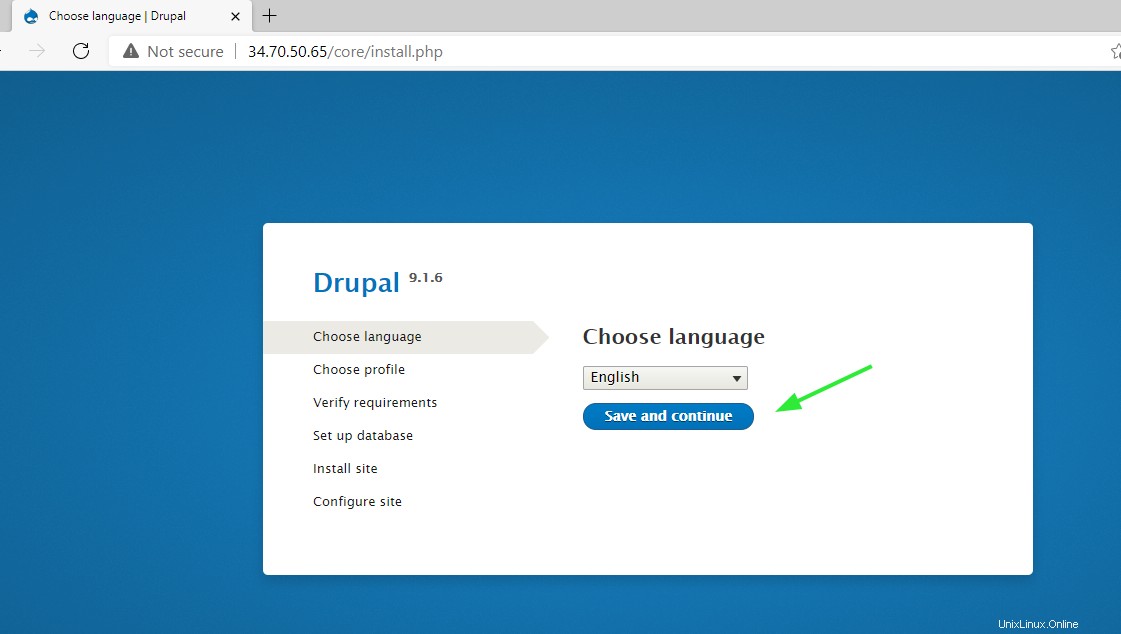
Dále budou poskytnuty tři instalační profily, jak je znázorněno na obrázku. Chcete-li to zjednodušit, vyberte možnost „Standardní “, jak je zobrazeno.
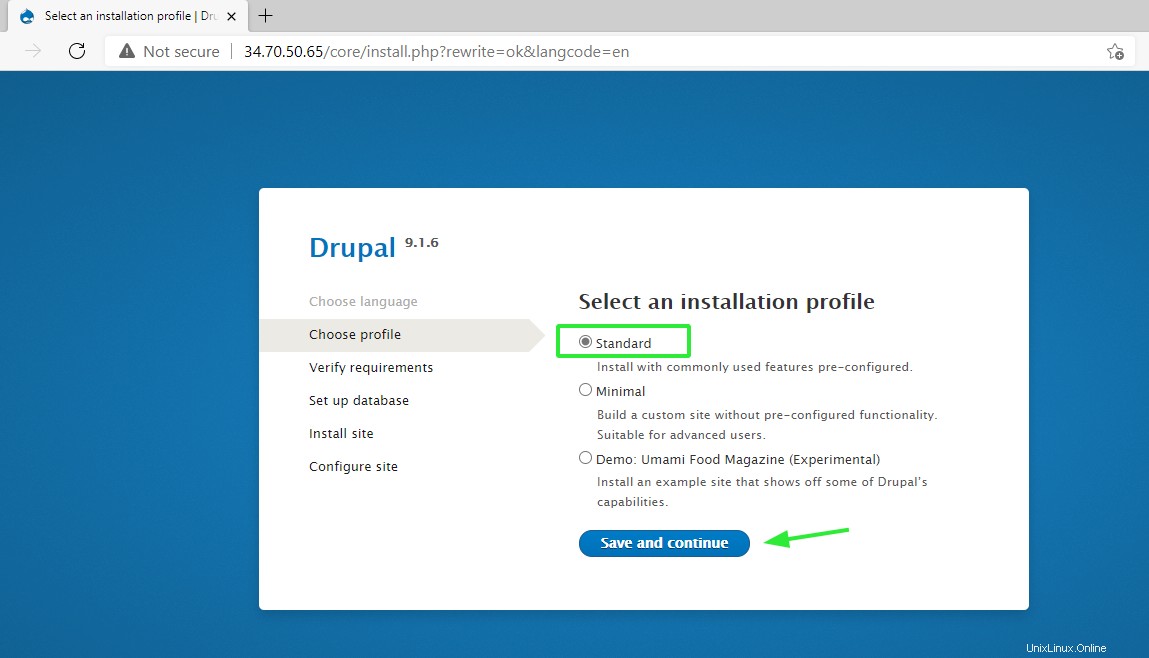
Dále zadejte podrobnosti o databázi, které jste poskytli v kroku 2.
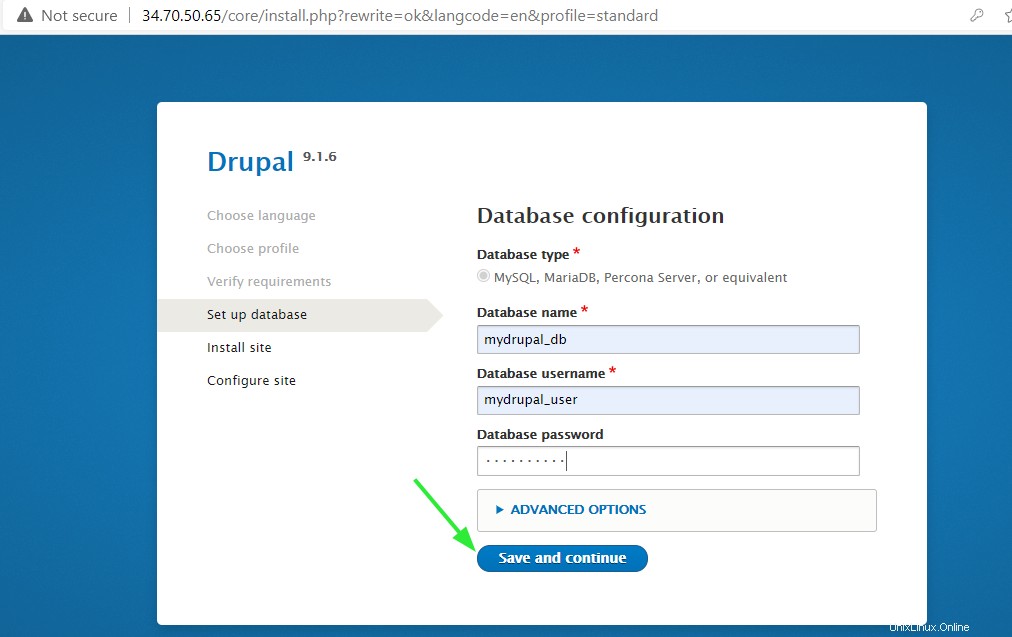
Dále poskytněte podrobnosti o svém webu s informacemi, jako je název webu, e-mailová adresa, uživatelské jméno a heslo k účtu Drupal.
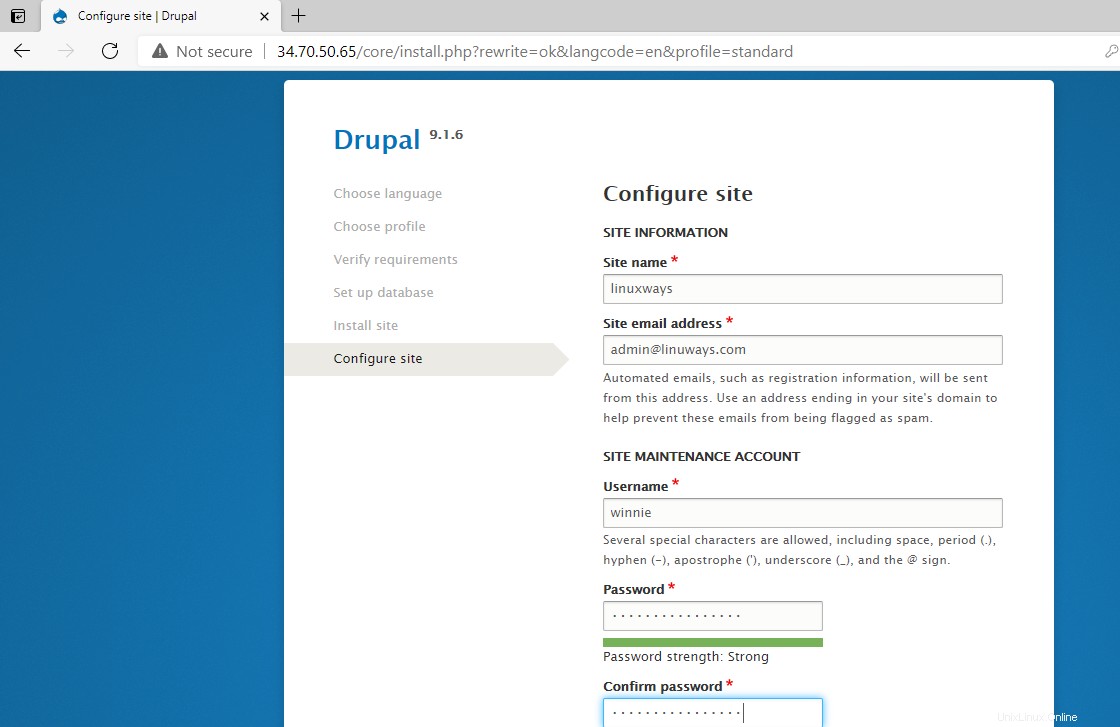
Posuňte se a klikněte na „Uložit a pokračovat “ úplně dole.
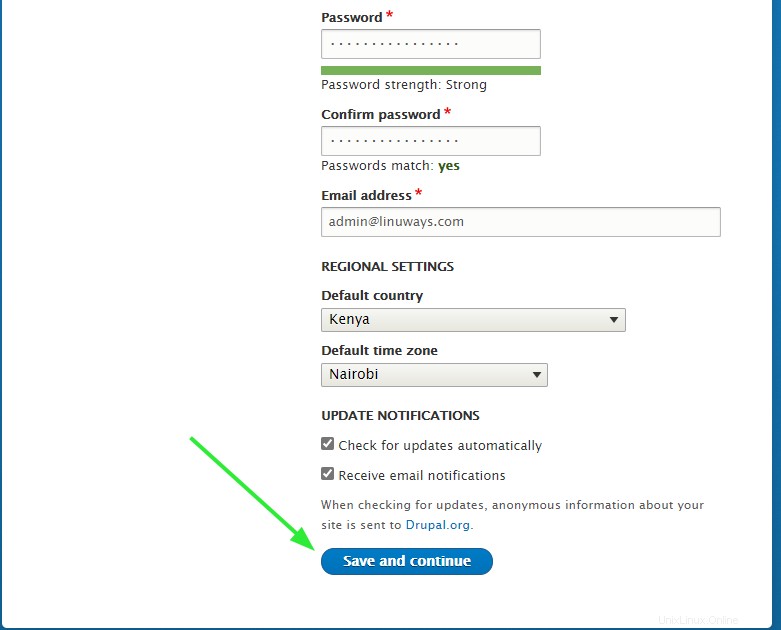
Instalace začne, když instalační program nainstaluje všechny balíčky a moduly Drupalu.
Po dokončení budete přesměrováni na řídicí panel Drupalu, jak je znázorněno. Odtud můžete pokračovat a vytvořit svůj web nebo blog pomocí různých šablon, které Drupal poskytuje.
Závěr
Drupal je výkonný CMS, který vám umožňuje navrhovat úžasné webové stránky a blogy pomocí jednoduchých nástrojů a funkcí drag and drop během několika hodin. Nabízí flexibilitu, pokud jde o přizpůsobení vašeho webu tak, aby vyhovoval vašim požadovaným výsledkům. Než přejdete k prémiovým šablonám, které mají více funkcí, můžete snadno začít s bezplatnými šablonami. Tím náš průvodce končí. Vážíme si vašeho času.